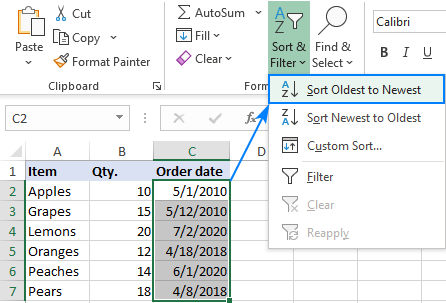
Wie organisiere ich in Excel nach Datum?
Das Organisieren von Daten nach Datum ist eine wichtige Fähigkeit bei der Arbeit mit Tabellenkalkulationen. Wenn Sie wissen, wie Sie Daten auf geordnete Weise sortieren und anordnen, können Sie Zeit sparen und Ihre Arbeit erleichtern. In diesem Leitfaden werden Sie beigebracht, wie Sie in Excel, dem weit verbreiteten Tabellenkalkulationsprogramm, nach Datum organisieren. Sie erfahren die verschiedenen verfügbaren Tools und Techniken sowie die korrekte Anzeige der Daten. Unabhängig davon, ob Sie ein Anfänger oder ein erfahrener Benutzer sind, hilft Ihnen dieser Leitfaden, das Beste aus Excel herauszuholen.

Organisieren von Daten in Excel
Das Organisieren von Daten in Excel kann ein einfacher und effektiver Weg sein, um wichtige Informationen im Auge zu behalten. Mit Excel können Sie Ihre Daten nach Datum organisieren und sortieren, sodass wichtige Daten aufgefasst, überprüfen und analysiert werden können. Es gibt verschiedene Möglichkeiten, Daten in Excel zu organisieren, damit Sie Ihre Daten am besten verfolgen können.
Das Organisieren von Daten in Excel kann in wenigen einfachen Schritten durchgeführt werden. Zunächst müssen Sie den Bereich der Zellen auswählen, die die Daten enthalten, die Sie nach Datum organisieren möchten. Anschließend können Sie den Befehl "sortieren" verwenden, um die Zellen nach Datum zu sortieren. Schließlich können Sie den Befehl „Filter“ verwenden, um die Daten nach Datum zu filtern. Auf diese Weise können Sie leicht Daten finden und analysieren, die mit einem bestimmten Datum zusammenhängen.
Passen Sie das Datumsformat an
Es ist auch wichtig, das Datumsformat in Excel anzupassen, um sicherzustellen, dass das Datum auf effektivste Weise angezeigt wird. Sie können dies tun, indem Sie das Datumsformat aus dem Dialogfeld „Formatzellen“ auswählen. Sie können aus verschiedenen Datumsformaten wie Monat und Jahr, Tag und Monat oder Tag, Monat und Jahr auswählen. Es ist wichtig, das Datumsformat auszuwählen, das Ihren Anforderungen am besten entspricht, da dies die Organisation und Sortierung Ihrer Daten erleichtert.
Datumsgruppierung
Sie können auch den Befehl „Gruppen“ verwenden, um Daten nach Datum zu gruppieren. Dies kann Ihnen helfen, Daten nach Monat, Quartal oder Jahr zu organisieren, wodurch die Ansicht und Analyse von Daten erleichtert wird. Sie können auch den Befehl „Gruppen“ verwenden, um Daten nach einer Reihe von Daten zu gruppieren, z. B. die letzten 7 Tage oder die letzten 30 Tage. Dies kann eine nützliche Möglichkeit sein, Daten innerhalb eines bestimmten Zeitraums schnell anzusehen und zu analysieren.
Verwenden von Formeln zur Organisation von Daten
Formeln können verwendet werden, um Daten auf verschiedene Weise in Excel zu organisieren. Sie können beispielsweise die Formel „Today“ verwenden, um das aktuelle Datum anzuzeigen. Sie können auch die Formel „Datum“ verwenden, um die Differenz zwischen zwei Daten zu berechnen. Dies kann eine nützliche Möglichkeit sein, Daten im Zusammenhang mit einem bestimmten Datumsbereich zu analysieren.
Datumsvalidierung
Sie können auch die Datumsvalidierung verwenden, um sicherzustellen, dass nur gültige Daten in eine Zelle eingegeben werden. Auf diese Weise können Sie vermeiden, ungenaue oder ungültige Daten in Ihre Tabelle einzugeben. Sie können dies tun, indem Sie den Befehl „Datenvalidierung“ auf der Registerkarte "Daten" auswählen und dann die Option "Datum" aus der Liste der Validierungskriterien auswählen.
Datumsfunktionen
Excel bietet auch eine Vielzahl von Datumsfunktionen wie „Datum“ und „Jahr“, mit denen Daten berechnet werden können. Diese Funktionen können verwendet werden, um die Differenz zwischen zwei Daten zu berechnen oder die Anzahl der Tage zwischen zwei Daten zu berechnen. Dies kann eine nützliche Möglichkeit sein, Daten über einen bestimmten Zeitraum schnell zu analysieren.
Verwenden von Pivot -Tabellen
Pivot -Tabellen können verwendet werden, um Daten in Excel zu organisieren und zu analysieren. Dies kann eine leistungsstarke Methode sein, um Daten im Zusammenhang mit einem bestimmten Datum zu analysieren, z. B. Verkaufszahlen über einen bestimmten Zeitraum. Sie können eine Pivot -Tabelle erstellen, indem Sie den Befehl „Pivot -Tabelle“ auf der Registerkarte "Einfügen" auswählen und dann den Bereich der Zellen auswählen, die die Daten enthalten, die Sie analysieren möchten.
Daten nach Datumsbereich organisieren
Sie können auch Pivot -Tabellen verwenden, um Daten nach Datumsbereich zu organisieren. Dies kann eine nützliche Möglichkeit sein, Daten innerhalb eines bestimmten Zeitraums zu analysieren. Dazu müssen Sie den Befehl „Gruppen“ auf der Registerkarte "Felder" auswählen und dann den Datumsbereich auswählen, den Sie analysieren möchten.
Daten nach Datumsbereich analysieren
Sie können auch Pivot -Tabellen verwenden, um Daten innerhalb eines bestimmten Datumsbereichs zu analysieren. Dies kann durch die Auswahl des Befehls „Werte by“ auf der Registerkarte "Felder" und dann den Datumsbereich, den Sie analysieren möchten, auswählen. Dies kann eine leistungsstarke Methode sein, um Daten schnell zu einem bestimmten Datumsbereich zu analysieren.
Top 6 häufig gestellte Fragen
Was ist der einfachste Weg, um in Excel nach Datum zu organisieren?
Der einfachste Weg, um nach Datum in Excel zu organisieren, besteht darin, den Befehl sortieren zu können. Mit diesem Befehl können Sie Daten nach Datum sowie andere Kriterien schnell sortieren. Um den Befehl sortieren zu können, wählen Sie den Bereich der Zellen aus, die die Daten enthalten, die Sie sortieren möchten. Klicken Sie dann auf die Registerkarte Daten und wählen Sie sortieren. Wählen Sie im Dialogfeld Sortier die Spalte mit den Daten aus und wählen Sie entweder aufsteigend oder absteigender Sortierreihenfolge. Klicken Sie auf OK, um die Sortierung anzuwenden. Dies organisiert Ihre Daten nach Datum.
Was sind einige andere Möglichkeiten, sich in Excel nach Datum zu organisieren?
Das Organisieren von Daten nach Datum in Excel kann auch mit Formeln oder Filtern erfolgen. Um Formeln zu verwenden, können Sie das Datum oder die heutigen Funktionen verwenden, um Textdaten oder andere Werte in Daten umzuwandeln. Sie können dann die Sortierfunktion verwenden, um die Daten in aufsteigender oder absteigender Reihenfolge zu sortieren. Alternativ können Sie den Befehl filter auch auf der Registerkarte Daten verwenden, um Ihre Daten entsprechend dem Datum zu filtern. Dadurch werden eine Liste der Daten angezeigt, mit denen Sie Ihre Daten sortieren können.
Wie kann ich in Excel nach Datum und anderen Kriterien sortieren?
Mit dem Sortierbefehl in Excel können Sie Daten gleichzeitig nach Datum und anderen Kriterien sortieren. Wählen Sie dazu den Bereich der Zellen aus, die die Daten enthalten, die Sie sortieren möchten. Klicken Sie auf die Registerkarte Daten und wählen Sie sortieren. Wählen Sie aus dem Dialogfeld Sortier die Spalte mit den Daten sowie alle anderen Kriterien, nach denen Sie sortieren möchten, aus. Wählen Sie für jedes Kriterium entweder aufsteigend oder absteigender Sortierreihenfolge. Klicken Sie auf OK, um die Sortierung anzuwenden. Dadurch werden Ihre Daten gemäß den von Ihnen ausgewählten Kriterien organisiert.
Was ist der Unterschied zwischen Sortier und Filter in Excel?
Die Sortier- und Filterbefehle in Excel werden beide verwendet, um Daten zu organisieren. Mit dem Befehl sortieren können Sie Daten basierend auf Kriterien wie Daten oder anderen Werten sortieren. Dadurch werden Ihre Daten in aufsteigender oder absteigender Reihenfolge organisiert. Mit dem Befehl filter hingegen können Sie Ihre Daten basierend auf den Kriterien filtern. Dadurch werden eine Liste von Werten angezeigt, mit denen Sie Ihre Daten sortieren können.
Wie kann ich schnell Gegenstände in einer großen Excel -Datei finden?
Der Befehl Find in Excel kann verwendet werden, um schnell nach Elementen in einer großen Excel -Datei zu suchen. Um den Befehl zum Finden zu verwenden, wählen Sie den Bereich der Zellen aus, den Sie suchen möchten. Klicken Sie dann auf die Registerkarte Start und klicken Sie auf Suchen und auswählen. Wählen Sie im Menü zum Suchen und auswählen. Suchen Sie. Dadurch wird das Dialogfeld zum Finden geöffnet, mit dem Sie das Element eingeben können, nach dem Sie suchen möchten. Klicken Sie neben der Suche nach dem Element.
Wie kann ich in Excel und subtotale Daten gruppieren?
Um in Excel und subtotale Daten in Excel zu gruppieren, können Sie den Befehl subtotischer Befehl verwenden. Mit diesem Befehl können Sie Daten schnell nach einem bestimmten Kriterium gruppieren und für jede Gruppe eine Subtotale berechnen. Um diesen Befehl zu verwenden, wählen Sie den Bereich der Zellen aus, die die Daten enthalten, die Sie gruppieren möchten. Klicken Sie dann auf die Registerkarte Daten und wählen Sie subtotal. Wählen Sie aus dem subtilalen Dialogfeld die Spalte mit den Kriterien aus, nach denen Sie gruppieren möchten. Wählen Sie dann den Typ der subtotalen Auswahl, die Sie berechnen möchten. Klicken Sie auf OK, um das Subtotal anzuwenden. Dadurch wird Ihre Daten gruppiert und die Subtotale für jede Gruppe berechnet.
So sortieren Sie nach Datum in Microsoft Excel
Das organisierte organisierte und effiziente Organisieren in Excel ist eine großartige Möglichkeit, Informationen auf organisierte und effiziente Weise zu verfolgen. Mit Excel können Sie Ihre Daten schnell und einfach nach Datum organisieren, sodass Sie schnell die benötigten Informationen finden können. Wenn Sie die in diesem Artikel beschriebenen Schritte befolgen, können Sie Ihre Daten problemlos in Excel organisieren, um Ihre Daten zu verwalten und zu interagieren.




